Microsoft 팀 프로필 아바타를 변경하는 방법

Microsoft Teams 또는 MS Teams(Microsoft Teams or MS Teams) 는 특히 전염병이 발생한 이후 오늘날 업계 에서 가장 많이 사용되는 (industry today)비즈니스 커뮤니케이션(business communication) 도구 중 하나로 성장해 왔습니다 . 대부분의 직원이 여전히 집에서 일하고 있기 때문에 많은 회사에서 생산성을 유지하기 위해 이 앱으로 전환했습니다. 직원이 여러 다른 팀이나 그룹에 속할 수 있기 때문에 혼동을 일으킬 수 있습니다. 더군다나 비슷하거나 같은 팀 아바타(Team avatar) 를 사용한다면 더욱 그렇습니다 . 고맙게도 아래에 설명된 대로 Microsoft Teams Profile Avatar(Microsoft Teams Profile Avatar) 를 변경하는 옵션을 제공합니다 .

Microsoft 팀 프로필 아바타를 변경하는 방법(How to Change Microsoft Teams Profile Avatar)
Microsoft Teams 에서 (Microsoft Teams)구성원(Member) 권한, 게스트 권한, 멘션 및 태그 활성화 또는 비활성화와 같은 팀 설정을 조정할 수 있습니다 . 그러나 그렇게 하려면 관리자 권한 (with admin rights)이 있는 특정 팀의 소유자(Owner of the particular team) 여야 합니다 .
MS 팀즈 아바타란?(What is MS Teams Avatar?)
Microsoft Teams 의 팀 은 이름을 사용하여 구분할 수 있지만 여러 팀이 다른 도메인에서 만들어질 때 동일한 이름을 사용하는 경우 혼동될 수 있습니다. 어떤 팀이 어떤 팀인지 추적하기 위해 아바타는 사용자 또는 직원이 팀을 구별(employee distinguish) 하는 데 큰 역할을 합니다. Microsoft 팀 프로필(Microsoft Team profile) 아바타 를 변경하려면 다음 단계를 따르세요 .
1. Microsoft Teams 데스크톱 앱을 열고 Admin/Owner account에 로그인(Sign in) 합니다 .
2. 그런 다음 왼쪽 창에서 팀 탭을 클릭합니다.(Teams)
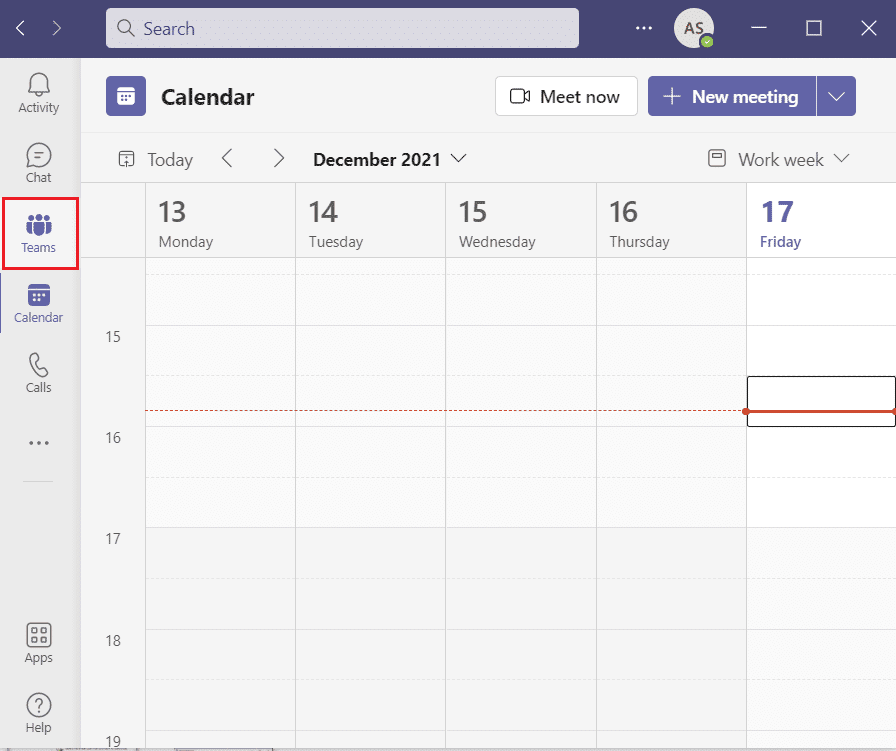
3. 여기에서 아바타를 변경하려는 팀(Team) (예: 내 팀 )의 (My Team)점 3개 아이콘(three-dotted icon) 을 클릭합니다.
4. 강조 표시된 상황에 맞는 메뉴 에서 (context menu)팀 관리(Manage team) 옵션을 선택합니다.
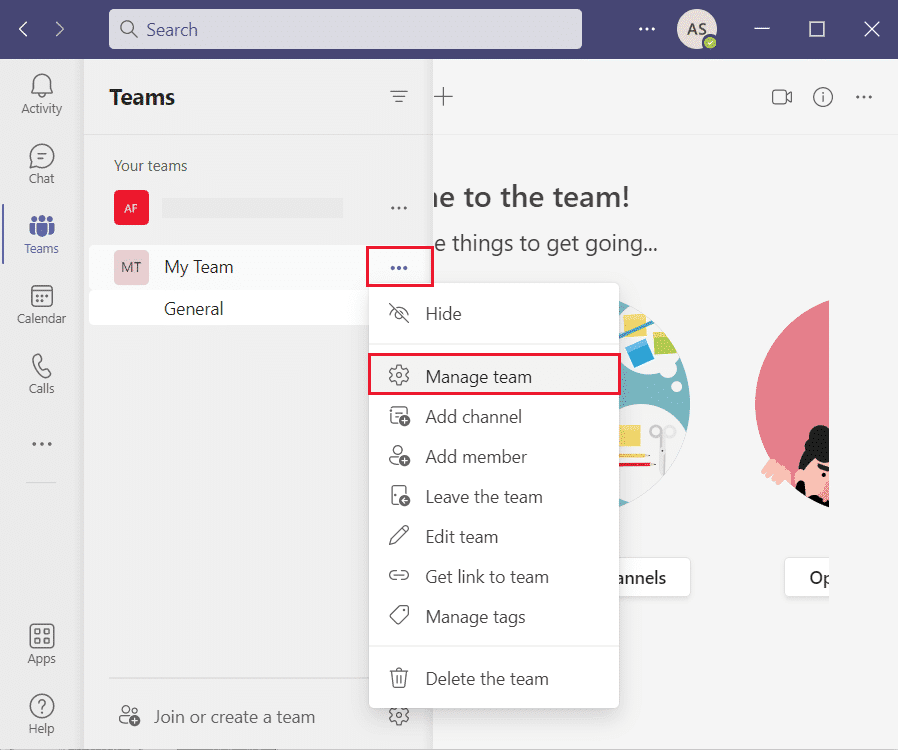
5. 설정(Settings) 옵션을 클릭합니다.
참고: (Note:)설정 옵션(Settings option) 이 없는 경우 아래쪽 화살표 아이콘(downward arrow icon) 을 클릭하여 다른 옵션을 확장한 다음 아래 그림과 같이 설정 을 선택합니다.(Settings)

6. 아래 그림과 같이 팀 사진(Team picture) 섹션을 클릭하고 사진 변경(Change picture) 옵션을 선택합니다.

7. 사진 업로드(Upload picture) 옵션을 클릭하고 아바타를 선택하여 Microsoft Teams 프로필 아바타 를(Avatar) 변경 합니다.

8. 마지막으로 저장(Save) 버튼을 클릭하여 이러한 변경 사항을 구현합니다.

참고:(Note:) 이제 데스크톱 클라이언트(desktop client) 와 모바일 앱(mobile app) 모두에서 새로 업데이트된 사진을 볼 수 있습니다 .
또한 읽기: (Also Read:) Microsoft Teams가 계속(Fix Microsoft Teams Keeps) 다시 시작 되는 문제 수정
Microsoft Teams 아바타와 Microsoft Teams 프로필 사진의 차이점은 무엇입니까?(Difference Between Microsoft Teams Avatar and Microsoft Teams Profile Picture?)
용어가 동의어로 들릴 수 있지만 Microsoft Teams Avatar와 Microsoft Teams 프로필 사진(Microsoft Teams Avatar and Microsoft Teams Profile Picture) 은 서로 다른 것입니다.
- Microsoft Teams 프로필 사진(Profile picture) 은 사용자가 설정합니다(set by the users) . 소유자 또는 팀 관리자(owner or team admin) 가 선택할 수 없습니다 .
- 이 사진은 대규모 팀 또는 여러 팀의 일부인 경우 귀하와 다른 구성원이 탐색하는 데 더 유용할 수 있습니다.
- 같은 방식으로 Microsoft Teams Avatar 는 소유자 또는 팀 관리자(Owner or Team admin) 계정으로 설정됩니다. 회원은 변경할 수 없습니다.
- 프로필 사진을 선택하지 않은 개인의 경우와 마찬가지로 종종 팀 이름 이니셜 로 설정됩니다.(team name initials)
- 이 기본 아바타는 소규모 팀(appropriate for tiny teams) 과 소수의 팀에만 참여하는 사람들에게 적합합니다.
추천:(Recommended:)
- (Fix Wi-Fi Adapter)Windows 10 에서 (Windows 10)Wi-Fi 어댑터 가 작동하지 않는 문제 수정
- (Fix Hard Drive)Windows 10 에서 (Windows 10)하드 드라이브 가 표시되지 않는 문제 수정
- Microsoft Teams 상태를 항상 사용 가능(Microsoft Teams Status As Always Available) 으로 설정하는 방법
- Windows 11 에서 Microsoft Teams 가 (Microsoft Teams)자동(Opening Automatically) 으로 열리지 않도록 하는 방법
이 문서가 소유자 계정(Owner account) 에서 Microsoft Teams 프로필 아바타 (Microsoft Teams Profile Avatar )를 변경하는 방법을(how to change) 이해하는 데 도움이 되었기를 바랍니다 . 귀하의 제안이나 질문을 알고 싶습니다.
Related posts
Microsoft Teams 팝업 알림을 중지하는 방법
Microsoft Teams가 계속 다시 시작되는 문제 수정(2022)
Microsoft 팀 상태를 사용 가능한 상태로 유지하는 방법
Microsoft Teams 관리 센터 로그인에 액세스하는 방법
Microsoft Teams 비밀 이모티콘을 사용하는 방법
Microsoft 계정 암호를 재설정하는 방법
Windows 11의 Microsoft Store에서 국가를 변경하는 방법
Windows 10에서 Microsoft Security Essentials 제거
Link Microsoft Account ~ Windows 10 Digital License
Windows 10 Microsoft Edge 알림 비활성화
Microsoft Outlook 다크 모드를 켜는 방법
Windows 11에서 Microsoft Edge를 비활성화하는 방법
Microsoft Edge에서 오류 상태 BREAKPOINT 수정
시작 시 Microsoft Teams가 열리지 않도록 하는 방법
Fix Microsoft Edge Windows 10에서 작동하지 않습니다
Microsoft Store는 게임을 어디에 설치합니까?
Microsoft Teams에서 배경을 흐리게 하는 방법
Microsoft Teams Status As Always Available를 설정하는 방법
Windows 10에서 변경된 Microsoft Edge ERR 네트워크 수정
[해결] Microsoft 인쇄 PDF가 작동하지 않습니다
